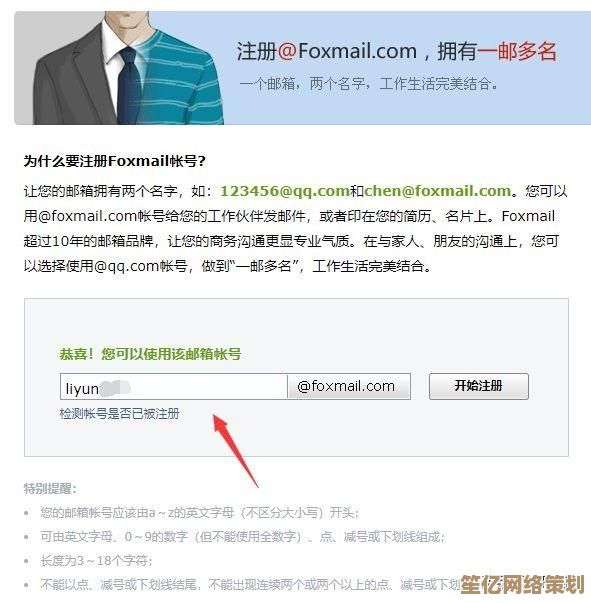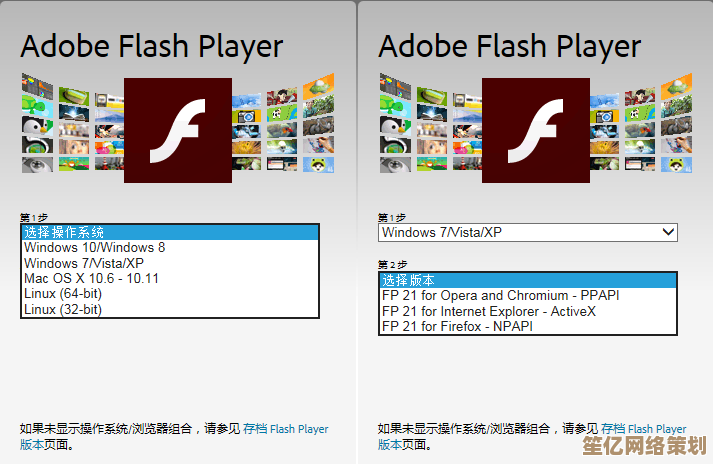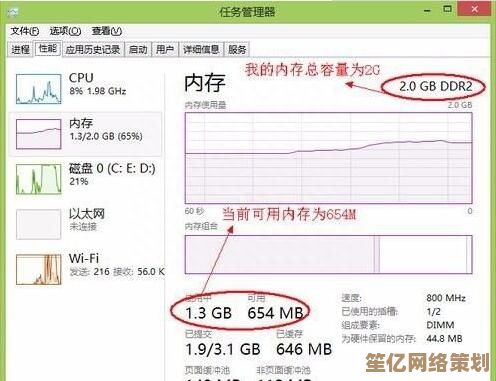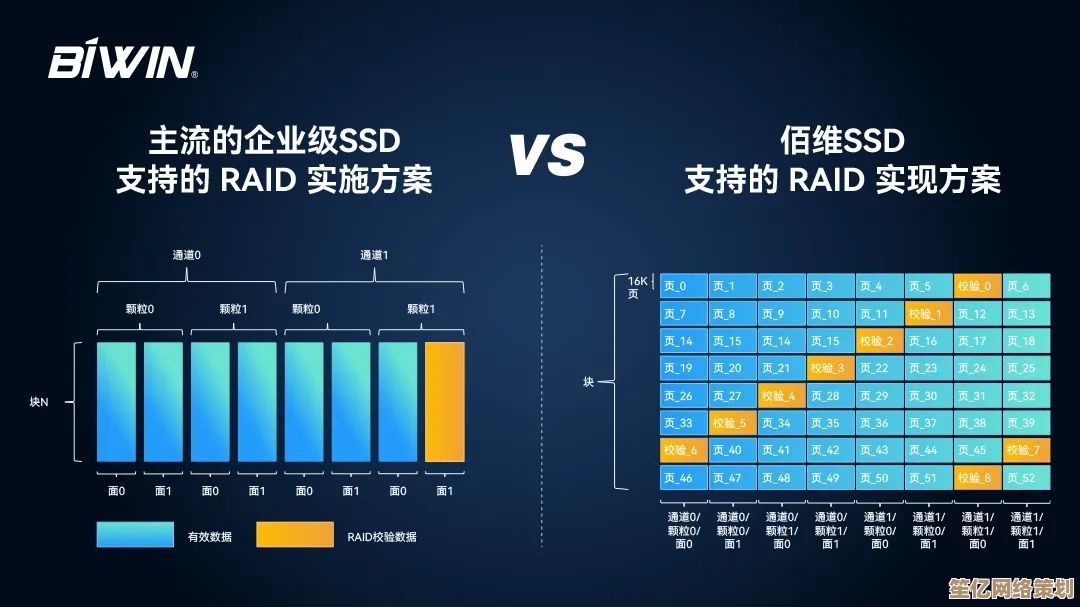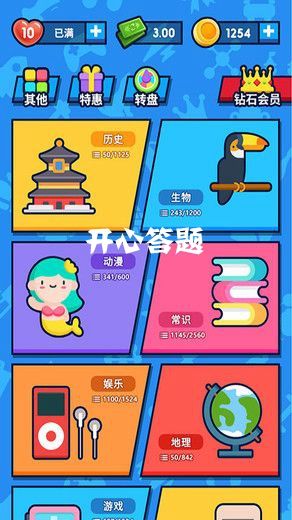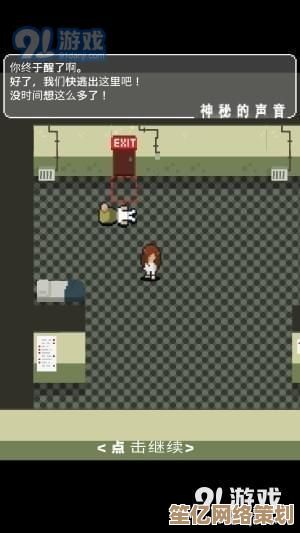电脑开机故障怎么办?2025年必备自助处理指南与专业建议
- 问答
- 2025-09-27 01:42:38
- 1
电脑开机故障怎么办?2025年必备自助处理指南与专业建议
哎呀,说到电脑开机故障,我真想吐槽一下,去年冬天,我的那台老戴尔笔记本突然罢工了——就在我赶着交一个重要的项目报告时,屏幕一片黑,风扇嗡嗡响了几下就没了动静,我简直要疯了!心跳加速,手心冒汗,脑子里全是“完了,数据全没了”的念头,那一刻,我觉得世界末日了,尤其是想到2025年,我们更依赖电脑工作、娱乐,这种故障简直能毁掉一天,但别担心,经过那次折腾,我学了不少东西,今天就来分享我的经验,这不是什么完美指南,而是我踩过的坑和总结的实用招数,希望能帮你少走弯路。
别像我那样 panic,电脑开不了机,原因可能超简单,回想一下,我的那次故障,一开始我以为主板烧了(吓死我了),结果呢?就是电源适配器松了!哈哈,够蠢吧?第一步:检查电源,2025年了,虽然无线充电啥的更普及,但很多设备还是靠插头,确保电源线插紧,插座有电——试试换个插座或插头,如果笔记本,电池可能老化(我那台用了五年,电池早就不行了),拔掉电池直接用电源试试,台式机的话,看看主机后面的开关是不是不小心关了,哦,还有,别忘了显示器!有时候是显示器没开或线松了,电脑其实在运行,只是你看不到,我朋友就犯过这错误,白白折腾半小时。
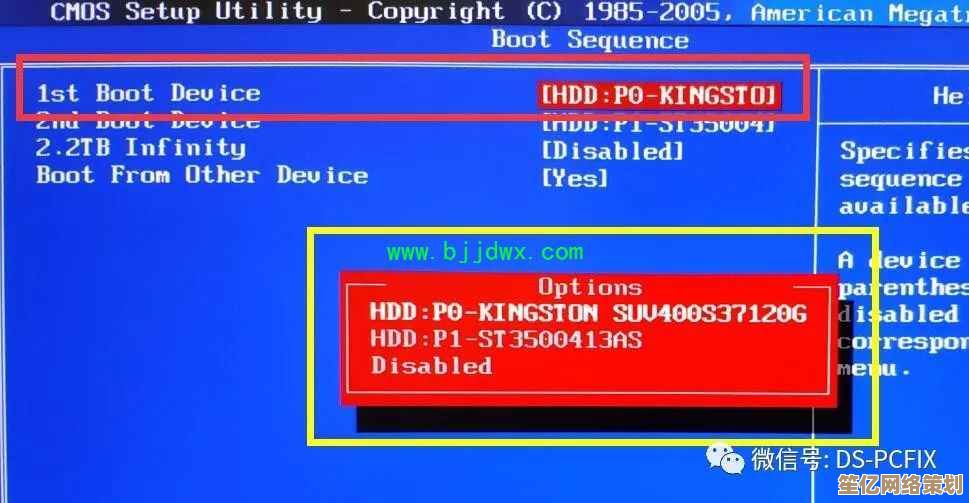
如果电源没问题,电脑还是没反应,那就试试重启,但别只是按电源键——长按它10秒强制关机,等30秒再开,这招救过我几次,2025年,很多电脑有AI助手内置,像Windows的Cortana或Mac的Siri,但故障时它们可能帮不上忙,安全模式是另一个救命稻草:开机时狂按F8或Shift键(看你的系统),进入那个简陋的界面,你可以卸载最近装的软件或驱动,记得去年夏天,我装了个新显卡驱动,电脑就开不了机,安全模式下删掉它,立马复活,但安全模式不是万能的,有时会卡住,我就遇到过,屏幕闪几下就死机,气得我直拍桌子。

硬件问题更头疼,内存条松了是常见原因——打开机箱(小心静电!),拔下内存条,用橡皮擦擦金手指再插回去,我的游戏台式机就出过这事,开机没画面,我以为是显卡坏了,结果内存条没插紧,2025年,硬件更精密,但DIY检查还是可行的,硬盘故障也常见,开机时听有没有奇怪的咔咔声,我那台老笔记本硬盘挂了,数据差点全丢,幸好我定期备份到云盘(强烈推荐2025年用OneDrive或Google Drive,自动同步超方便),如果这些都不行,可能是主板或电源供应器问题,专业建议:别硬撑,找工具测电压或用备用部件替换,我试过自己换电源,结果买错型号,烧了个接口,后悔死了。
说到专业帮助,2025年技术支持更智能,但别完全依赖AI,在线客服像戴尔或联想的虚拟助手,有时答非所问,浪费时间,真遇到复杂问题,比如BIOS错误或主板短路,赶紧找本地维修店,我那次送修,师傅检测出是电容爆了,花了两百块修好,提前备份数据是关键——用U盘或云服务导出文件,如果电脑在保修期内,直接联系厂商,但2025年保修条款可能更严,准备好购买凭证。
电脑开机故障别慌,一步步来,我的教训是:定期维护,清灰、更新驱动,2025年AI工具能辅助,但人脑更可靠,如果修不好,就当升级借口——我换了台新机,速度飞起!你有类似经历吗?欢迎分享,咱们一起吐槽,生活嘛,电脑坏了就当个小插曲,别让它毁了好心情。(完)
本文由水靖荷于2025-09-27发表在笙亿网络策划,如有疑问,请联系我们。
本文链接:http://waw.haoid.cn/wenda/11195.html